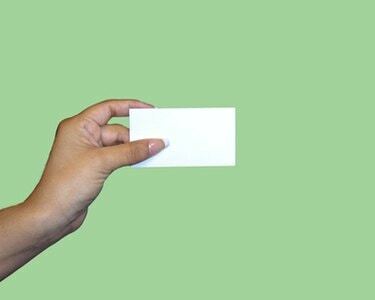
Design dine egne visitkort i Microsoft Excel.
Hvis du er vant til at bruge Microsoft Excel-regnearkssoftwaren til at arbejde for dig til at beregne tal, diagrammer og økonomi, skal du ikke udelukke programmet til andre formål, såsom at lave publikationer. Excel tilbyder den samme slags funktionalitet som sine andre Office Suite-partnere til at skabe og designe materialer såsom visitkort. Brug Excel til at lave tilpassede kort til at give dine kontaktoplysninger til potentielle nye kunder og klienter.
Trin 1
Åbn Excel, som automatisk standard et nyt, tomt regneark på skærmen. Klik på fanen "Indsæt" øverst på skærmen.
Dagens video
Trin 2
Klik på knappen "Tekstboks" på værktøjslinjen/båndet øverst på skærmen. Hold markøren over regnearket, og bemærk, at det ændres til et kryds på hovedet.
Trin 3
Tryk og hold venstre museknap nede, og træk markøren for at danne et rektangel på skærmen; størrelsen er ligegyldig på dette tidspunkt. Højreklik på rektanglet og vælg "Formater form".
Trin 4
Klik på "Størrelse" mulighed i venstre side kolonne på "Format Shape" vinduet. Skriv "3.5" i "Højde"-boksen og "2" i "Bredde"-boksen.
Trin 5
Klik på knappen "Fyld", og klik på menuen "Farve". Klik på en af de små farvede firkanter for at give dit visitkort en baggrundsfarve. Spring dette trin over for at beholde baggrundsfarven hvid. Klik på knappen "Luk" for at lukke "Format Shape" vinduet og vende tilbage til visitkortet.
Trin 6
Klik inde i visitkortboksen og skriv dit navn, titel, virksomhed, adresse, telefonnummer og andre oplysninger såsom e-mailadresse, hjemmeside og åbningstider.
Trin 7
Fremhæv teksten, klik på fanen "Hjem" øverst på skærmen og brug "Skrifttype"-sektionen på værktøjslinjen/båndet til at ændre tekstens skrifttype, størrelse og farve.
Trin 8
Hvis du gerne vil inkludere et digitalt logobillede, skal du klikke på fanen "Indsæt" øverst på skærmen. Klik på knappen "Billede" direkte under det. Gå til dit logo, og dobbeltklik på filnavnet. Logoet vises på regnearket. Tryk og hold "Shift"-knappen på tastaturet nede, tag fat i et hjørne af logoet og formindsk det til størrelse, og træk det derefter over på visitkortet.
Trin 9
Klik på fanen "Filer", klik på "Gem som", skriv et navn til visitkortfilen og gem den på din computer.


